
Sur Windows 11 le clic droit ne propose pas par défaut toutes les possibilités. Nous allons arranger cela.
Microsoft nous a annoncé des révolutions pour nous vendre son Windows 11. Mais il y a parfois des choix contre-productifs !
C'est d'autant plus dommage que l'idée de base était intéressante : alléger le menu contextuel du clic droit.
Sauf que problème, le Géant de Redmond a masqué, entre autres, les menus Supprimer, Renommer, Ouvrir l'emplacement du fichier, etc. et pas de bol, de nombreux utilisateurs en ont fréquemment besoin !
- Alors oui, si vous cliquez sur Afficher plus d'options les propositions apparaissent, mais pour un OS qui se dit plus intuitif c'est raté !
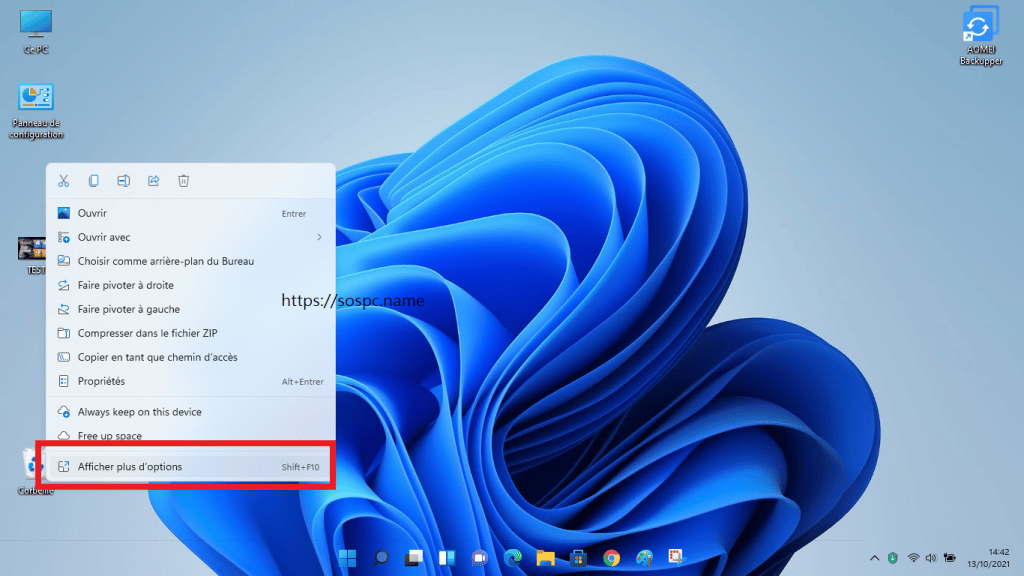
Car mine de rien on en perd du temps lorsque l'on veut à chaque fois accéder à ses options préférées. ![]()
Je vous propose une petite manip très simple qui va résoudre le problème et rétablir le menu contextuel tel qu'il était sous Windows 10.
Et cerise sur le gâteau, cela fait plus de deux mois que je teste cette modif et pour l'instant aucune des mises à jour que j'ai installées via Windows Update n'a rétabli l'affichage par défaut.
Et de toute façon, si cela arrivait, ce ne serait pas un problème vu que la manip ne prend que quelques secondes comme vous allez le constater. ![]()
Intéressés ? Allez, c'est parti ! ![]()
***

Téléchargement
- Cliquez sur la boîte de dialogue ci-dessous pour accéder à la zone de téléchargement et descendez tout en bas de la page. [Accès réservé aux abonnés qui soutiennent SOSPC].
- Vous arriverez sur cette page (il faut parfois un délai d'une bonne dizaine de secondes pour qu'elle apparaisse, c'est normal).
- En décompressant l'archive téléchargée vous obtiendrez deux fichiers d'1 Ko.

***

Mode opératoire
Je n'ai rencontré aucun souci sur les trois PC sur lesquels j'ai testé la manip, mais, par sécurité, je vous conseille de faire une sauvegarde de votre Système ou de créer un point de restauration.
Kaspersky n'a pas posé de problème, mais d'autres antivirus pourraient bloquer la manip, il faudra donc peut-être en désactiver certains avant de l'effectuer.
- Faites un clic droit sur le fichier qui commence par Disable (Désactiver) et choisissez Ouvrir.
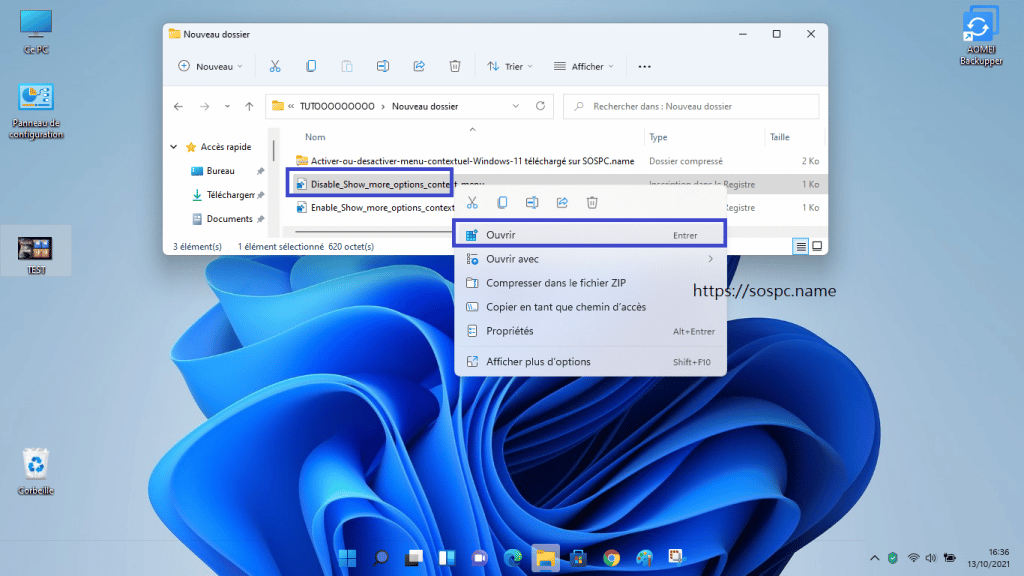
- Un message de prudence apparaît, cliquez sur Oui.
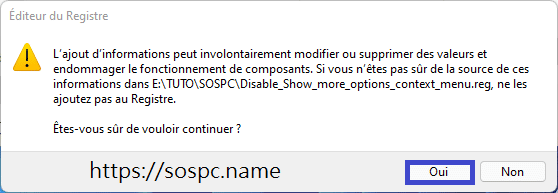
- Un second message vous confirme ensuite que l'opération s'est bien déroulée.
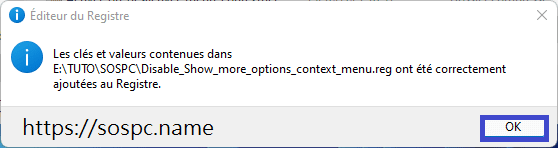
- Redémarrez votre ordinateur, et, magique, le bon vieux menu contextuel est désormais présent !

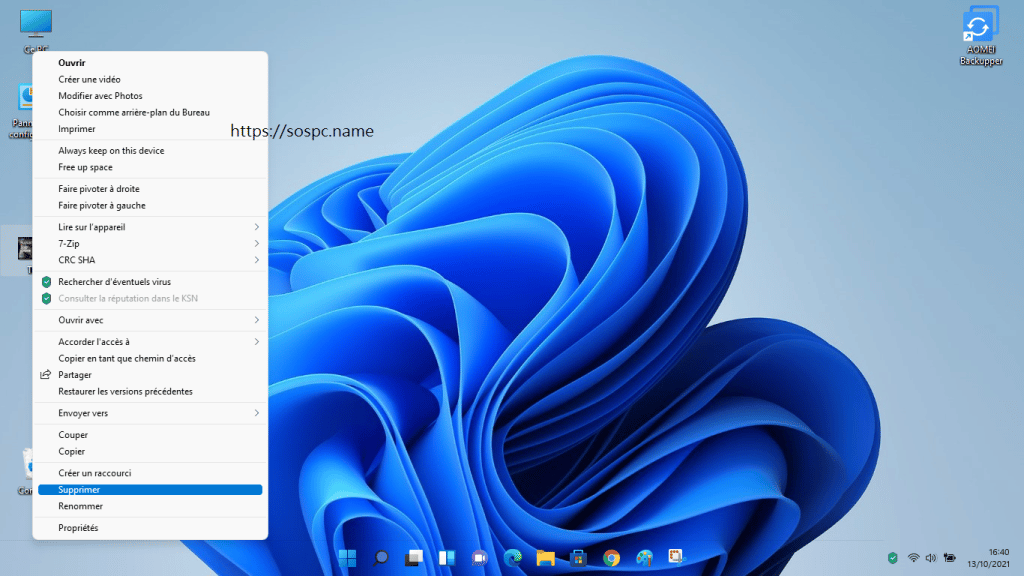
- La manipulation est réversible, il suffit de faire un clic droit sur le fichier Enable et suivre la procédure expliquée précédemment.


Voilà, vous savez tout.
Christophe ![]()
 SOSPC c'est plus de 2000 articles,
SOSPC c'est plus de 2000 articles,
Rejoignez la Communauté à partir de 2 € par mois !
Plus d'infos sur les avantages en cliquant ICI.
Christophe, Administrateur


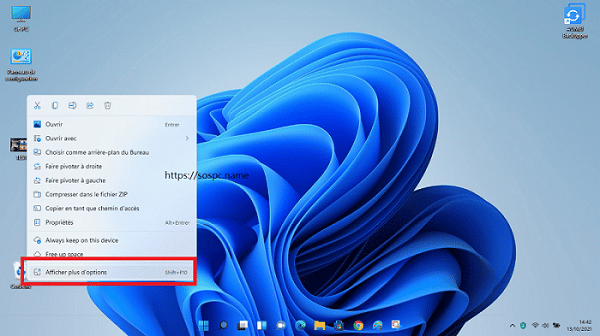

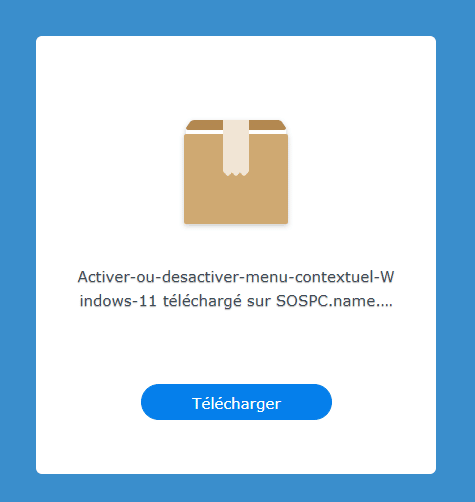

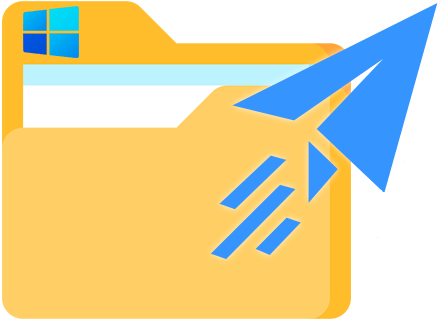

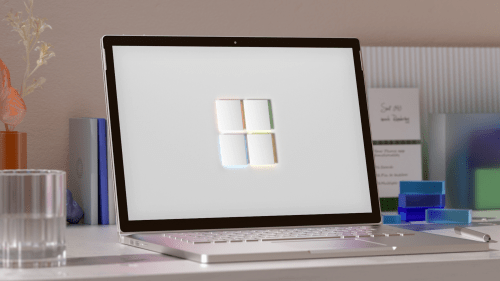




![Restaurer votre ordinateur à son état d'origine. [Replay] grandes_marques](https://sospc.name/wp-content/uploads/2014/10/grandes_marques.png)

Bonsoir Christophe :wpds_smile:
Je me régale avec toutes ces astuces et procédés pour Windows 11 et même le reste des articles publiés sur ton site, je deviens accro dès que j'ai un soucis avec mes installations, oui car je pratique un peu d'aide à domicile en informatique pour les personnes dans mon entourage qui ont de la difficulté avec cette science qui n'est pas une science exacte.
Donc merci à toi et surtout ne nous abandonne pas :wpds_wink:
Bonjour Lubul,
merci pour ton message sympa. 😉
Christophe
Pour celles et ceux qui utilisent NTLite, il est possible de faire la même chose sans avoir besoin de clé de registre: Il faut pour cela mettre la ligne "Menu Contextuel Classique " sur "Activé", dans la rubrique "Paramètres / Bureau"
Merci Christophe 😉
C'est vrai que Microsoft ne va pas dans le bon sens avec ce genre de modifications, tout comme l'impossibilité de remettre les secondes dans l'affichage de l'heure de W11 comme on pouvait le faire sous w10…
Salut Christophe,
Merci pour l'astuce. Elle me sera utile chez les habitués win7 et win10.
Au début j'étais dérouté aussi, mais je me suis fait aux icônes qui se trouvent en haut du menu déroulant lors du clic droit.
Pour l'instant je n'utilise 11 qu'en VM. Puisque MS snobe mon pc ^^
Bonjour
Cela ne viens pas de Windows 11, Win10 ou 11 chez moi si le démarrage est réalisé en plus de 15 secondes c'est beaucoup.
Bonjour Christophe, Windows 11 ne m'a pas encore été proposé (et je ne m'en plains pas!), donc n'ai pas encore ce problème: J'ignorais qu'ils avaient réduit le menu contextuel, c'est d'autant plus ridicule que ce sont les options qu'on utilise presque le + souvent! Alors je prends (je suppose qu'il s'agit d'une modif du registre?:..) en attendant la:..migration! 😕 J'espère que tu as passé un excellent Noël, et te souhaite de bonnes fêtes de fin d'année (malgré les temps plutôt moroses, et en attendant les prochaines mesures restrictives cet a-midi! 😠 ) Merci pour tout!!! 🙏 ☝ 😀… Lire la suite »
Bonjour Christophe,
Merci pour cette trouvaille car il est vrai qu'il n'y avait rien de plus embêtant de devoir cliquer sur "Afficher plus d'options".
Bonne journée
Bonjour Christophe,
Encore un " truc " très bien trouvé ! Merci de nous le partager ! :wpds_grin:
Salut Christophe,
Il est vrai que ce nouveau menu contextuel est assez déroutant. On cherche sans arrêt le Copier/Coller/Supprimer, se défaire de 30 ans d'habitudes n'est pas simple ! De plus avec Glary utilities 5 on peut très facilement alléger les menus contextuels d'options que l'on ne désire pas.
J'utilise W11 uniquement en test mais c'est déjà une modif appréciable. Je suis certain que d'autres vont suivre dans les prochains mois.
Bravo
Cordialement